word文档第一页空白页删不掉怎么弄 教你快速删除word文档第一页空白页
更新时间:2022-01-12 10:52:00作者:mei
word文档是一款比较常用的办公软件,操作界面简单,可以帮助大家处理文字、编写排版文字。但有时打开word文档发现第一页是空白页,想要删除怎么也删不掉,有什么办法解决?本文就给大家介绍快速删除word文档第一页空白页,快来看看吧。
1、打开word文档开头有一页空白页面,按“Backspace”键无法删除空白页。
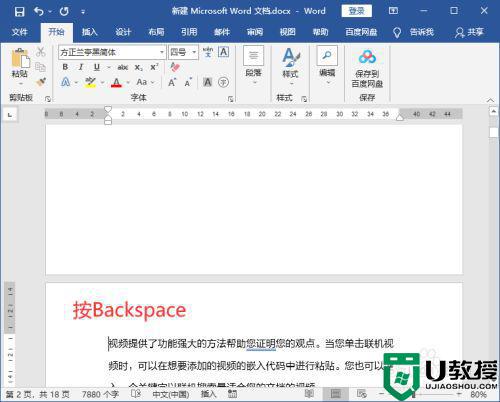
2、点击“开始”选项卡下的“显示/隐藏编辑标记”。
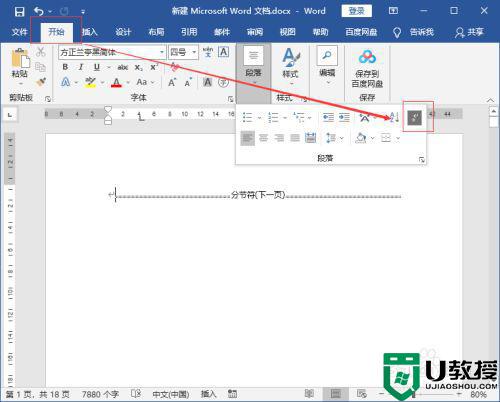
3、这时我们可以查看到空白页中的编辑标记“分节符(下一页)”,这是空白页无法删除的原因。
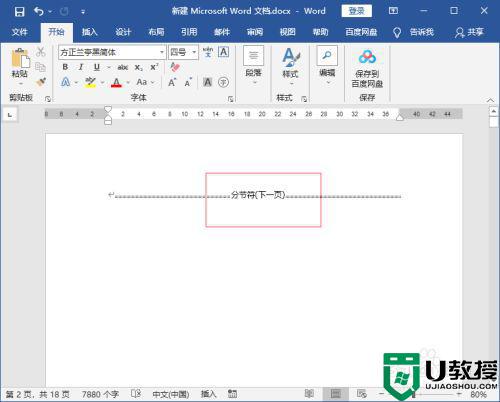
4、把光标放置到“分节符(下一页)”前方,按delete键。
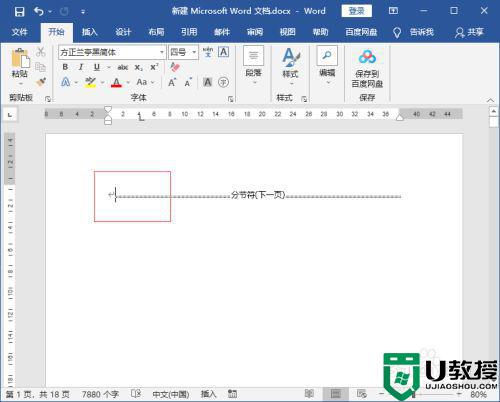
5、这样就可以删除分节符,同时也就可以删除空白页。
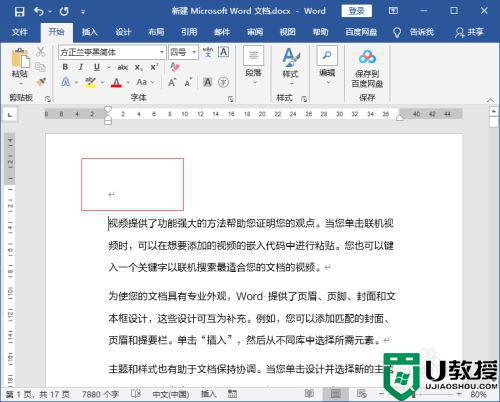
本文介绍删除word文档第一页空白页的方法,删除之后,整个页面看起来也变整洁了。
word文档第一页空白页删不掉怎么弄 教你快速删除word文档第一页空白页相关教程
- word文档怎么删除空白页 word文档如何删除多余的空白页
- word文档怎么删除空白页 word文档如何删除多余的空白页
- word如何删除空白页 word文档怎么删除空白页
- 如何删除多余的word空白页 怎么删除空白页word文档
- word最后一页空白页怎么删除不了 word空白页最后一页删除不掉如何解决
- wps怎么删除空白页word最后一页 wps怎么删除多余的空白页
- Word怎么删除空白页?教你五种Word空白页删除方法
- word删除顽固空白页的快捷键 怎么删掉word空白页
- wps怎么删除空白页word最后一页 wps怎么删除多余的空白页
- word删除顽固空白页的快捷键 怎么删掉word空白页
- 5.6.3737 官方版
- 5.6.3737 官方版
- Win7安装声卡驱动还是没有声音怎么办 Win7声卡驱动怎么卸载重装
- Win7如何取消非活动时以透明状态显示语言栏 Win7取消透明状态方法
- Windows11怎么下载安装PowerToys Windows11安装PowerToys方法教程
- 如何用腾讯电脑管家进行指定位置杀毒图解

